Állítsa be a Google Chrome-ot, meg kell telepíteni és konfigurálni a programot windows
Ez jött a nap, amikor nem volt hajlandó használni a Mozilla Firefox és a Google Chrome. Ennek oka az volt elégedetlenség az első böngésző. Chome tetszett a sebességet, megszorítások, kényelmesebb telepítés kiterjesztések (amely nem igényel a böngésző újraindítása), valamint szinkronizálhatja a Google (azok, akik több és Android készülékek, értékelni fogják ezt a funkciót).
Hogyan kell telepíteni a Google Chrome, már láttuk az előző cikkben. Mi jár a beállításokat.
Kezdeni, menjünk be az általános beállításokat, kattintson a csavarkulcs ikonra a jobb felső sarokban a böngésző ablak:
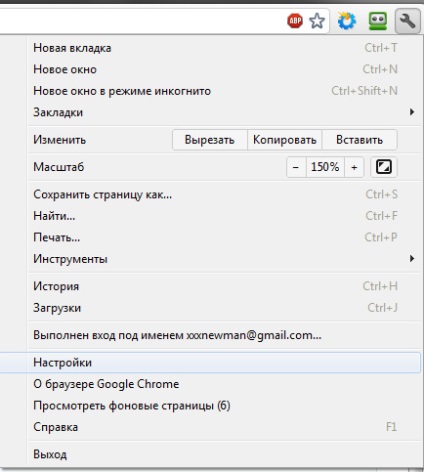
Megnyílik egy új lap, amelyben meg tudjuk változtatni az értéket. Ha megváltoztatja a beállításokat alkalmazza, nem kell nyomjon meg semmilyen gombot, mindent azonnal tárolni a változás.
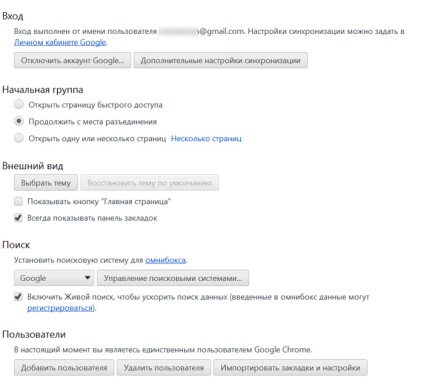
Ha megy vissza a beállítások, érdemes megjegyezni az alábbi jelölőnégyzeteket:
- Könyvjelzők eszköztárának megjelenítése mindig
- folytassa a leválasztó tér (ha akarsz, amikor elindítja a böngészőt indított tavaly megnyitott lapok)
- Az Instant engedélyezése keresése
Lapozzunk az oldalt a végén a Speciális beállítások hivatkozásra. Kattints és nézd meg:
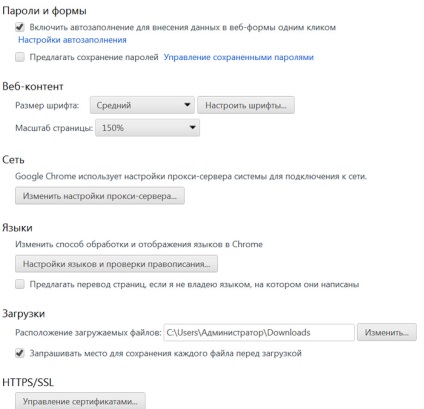
Itt lehet megadni a globális szinten a megjelenített oldalak, a hely, hogy mentse a letöltések, hozzon létre egy proxy kapcsolat proxy szerveren keresztül, és adja meg a jelszavak mentése az oldalakat, vagy sem.
Térjünk át kell bővíteni. Ott van még a Beállítások gombra kapcsolatok, majd a Bővítmények. Kattints a linkre, vagy akár bővíteni Google AppStore és válasszon:
Telepítése után a kiterjesztés, akkor jelenik meg a listában, és testre szabható. Mint például a Adblock Plus kell határozni szűrő RuAdList + EasyList. Az eszköztár:
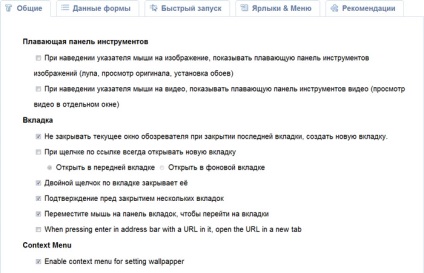
a fő célja annak a telepítés nem zárja be a Chrome, amikor bezárja az utolsó lapot.
A történelem is képes együtt dolgozni a beállítást, és a menüben.
Hát itt van a cég politikája. Mint tudod YouTube, mint a Chrome a Google tulajdonában. És ő nem érdeke, amely a felhasználók számára, a kezelőfelület és a Youtube jellemzői. Ezért, az összes kiterjesztés, lengő, a változó az interfész vagy a funkcionalitást Youtube blokkolt (jól Chrome szabályozzák minden sebezhető társított). Tehát, ha azt szeretnénk, hogy manipulálják a Google szolgáltatás Mozilla Firefox